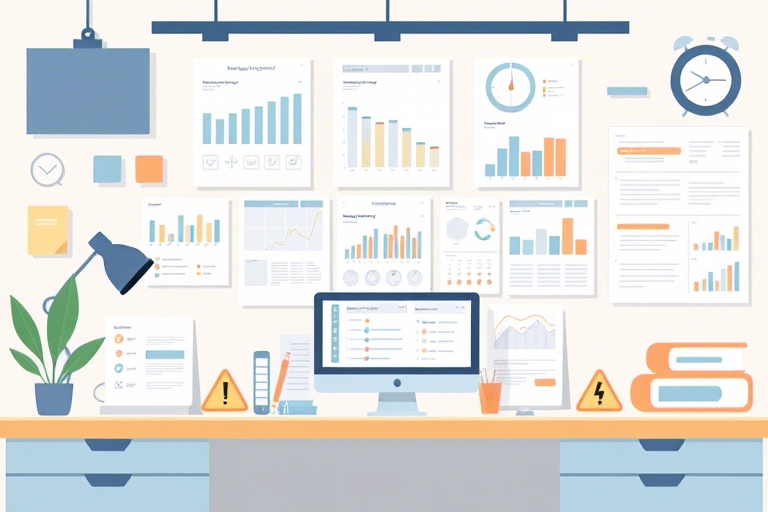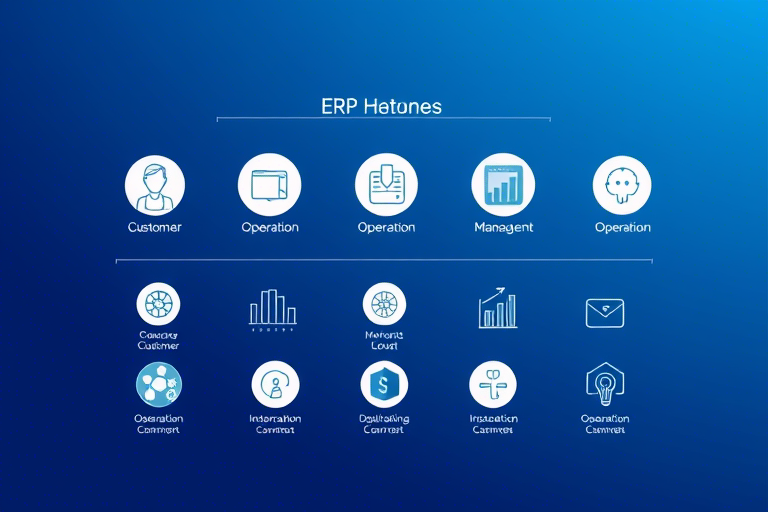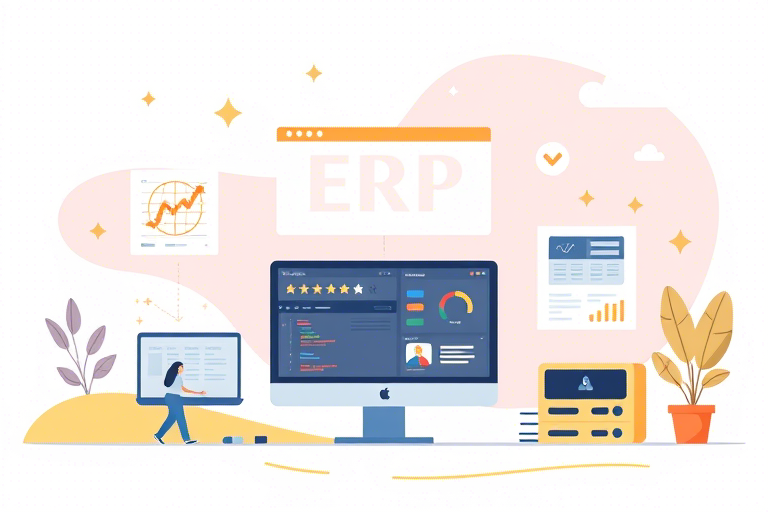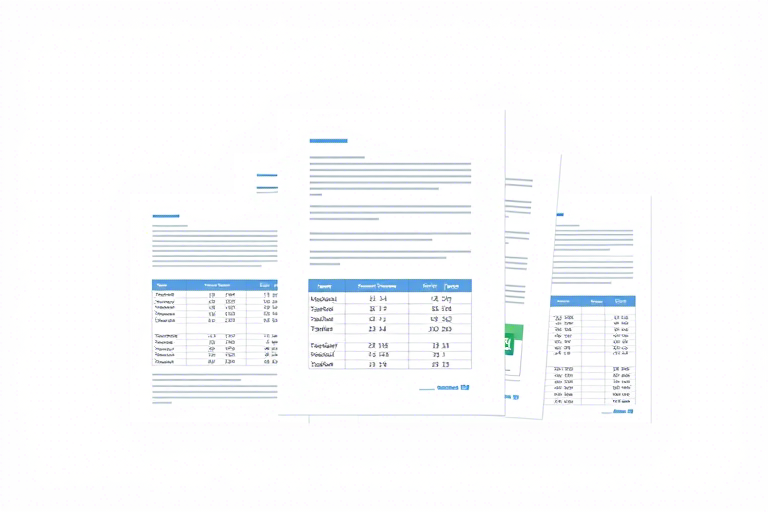如何制作高效实用的Excel客户管理表格模板?
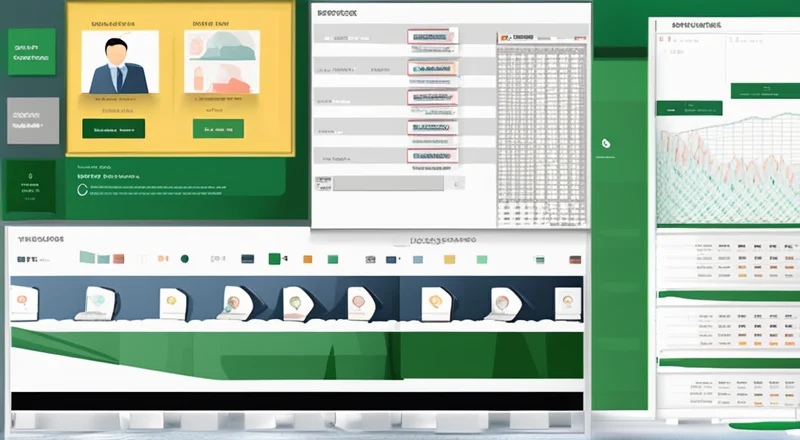
如何制作高效实用的Excel客户管理表格模板?
在当今快节奏的商业环境中,客户管理对于企业的成功至关重要。Excel是一种强大而广泛使用的工具,能够帮助企业有效地管理和跟踪客户信息。使用Excel制作客户管理表格模板不仅可以提高工作效率,还可以确保信息的准确性和一致性。
Excel客户管理表格的重要性
在日常业务运营中,了解和掌握客户信息是至关重要的。Excel客户管理表格可以提供一个集中化的平台来存储、分析和访问客户数据。通过合理地组织和利用这些信息,企业可以更好地了解客户需求、预测市场趋势、制定有效的营销策略,并提高客户满意度。
Excel客户管理表格模板的设计原则
为了确保Excel客户管理表格模板的实用性和高效性,以下是一些设计原则:
- 清晰的结构:保持表格结构简单明了,避免过多的嵌套和复杂的层级关系。这有助于用户快速找到所需的信息。
- 一致的命名规范:采用一致的数据命名规范,例如使用首字母大写的驼峰命名法(camelCase),或者使用下划线分隔的单词(snake_case)。这有助于提高数据的一致性和可读性。
- 适当的格式设置:为不同的数据类型设置合适的单元格格式,例如日期型数据应采用日期格式,数字型数据应采用数值格式。这样不仅可以让数据更加美观,还可以减少数据输入错误。
- 充分的注释说明:在适当的位置添加注释或说明文字,帮助用户理解表格的用途和数据的含义。这可以提高用户的理解和使用效率。
- 定期更新和维护:定期对表格进行检查和更新,确保数据的准确性和时效性。这可以通过设置自动提醒或安排定期检查任务来实现。
基本的Excel客户管理表格模板
以下是一个基本的Excel客户管理表格模板,包括一些常见的列和数据类型。您可以根据实际需求对其进行修改和扩展。
| 列名 | 数据类型 | 说明 |
|---|---|---|
| 客户编号 | 文本 | 唯一标识客户的编号。 |
| 客户名称 | 文本 | 客户的正式名称。 |
| 联系人姓名 | 文本 | 主要联系人的姓名。 |
| 联系电话 | 文本 | 客户的联系电话。 |
| 电子邮件 | 文本 | 客户的电子邮箱地址。 |
| 公司名称 | 文本 | 客户所属公司的名称。 |
| 地址 | 文本 | 客户的邮寄地址。 |
| 创建日期 | 日期 | 客户记录创建的日期。 |
| 备注 | 文本 | 对客户的其他备注信息。 |
高级功能:数据验证与条件格式
除了基本的数据输入外,Excel还提供了许多高级功能,可以帮助您更好地管理和分析客户数据。
数据验证
数据验证可以限制用户只能输入特定类型的数据,从而减少输入错误。例如,您可以设置只允许输入特定格式的电话号码或电子邮件地址。
1. 选择需要设置数据验证的单元格或单元格区域。
2. 在“数据”选项卡中,点击“数据验证”。
3. 在弹出的对话框中,选择“设置”选项卡。
4. 在“允许”下拉菜单中选择数据类型(如“整数”、“小数”、“序列”、“日期”、“时间”、“文本长度”、“自定义”等)。
5. 根据需要设置具体规则(例如最小值、最大值、序列范围、日期范围等)。
6. 点击“确定”按钮保存设置。条件格式
条件格式可以根据特定的条件自动更改单元格的样式,例如字体颜色、背景颜色等。这可以帮助您更直观地识别和分析数据。
1. 选择需要设置条件格式的单元格或单元格区域。
2. 在“开始”选项卡中,点击“条件格式”按钮。
3. 从弹出的菜单中选择一种预设格式或选择“新建规则”。
4. 根据需要设置条件规则(例如单元格值、单元格包含特定文本、单元格位于特定范围内等)。
5. 设置格式(例如字体颜色、背景颜色、图标集等)。
6. 点击“确定”按钮保存设置。自动化:使用公式和宏
Excel的公式和宏功能可以帮助您自动化某些数据处理任务,提高工作效率。
公式
公式可以用于执行各种计算和数据分析任务。例如,您可以使用VLOOKUP函数查找特定客户的信息,使用COUNTIF函数统计满足特定条件的客户数量等。
=VLOOKUP(查找值, 表格数组, 列索引号, [是否近似匹配])
=COUNTIF(范围, 条件)宏
宏是一种自动化操作的方法,可以录制一系列步骤并将其存储为一个脚本,以便日后重复执行。通过宏,您可以自动化一些复杂或重复的操作,节省时间和精力。
Sub 自动化客户信息更新()
Dim ws As Worksheet
Set ws = ThisWorkbook.Sheets("客户管理")
' 更新客户信息的代码
ws.Range("A1:A100").Value = "新数据"
End Sub共享和协作:使用Excel共享工作簿功能
Excel的共享工作簿功能可以让多个用户同时编辑同一份文件。这对于需要多人协作的项目来说非常有用。
1. 在“审阅”选项卡中,点击“共享工作簿”按钮。
2. 勾选“启用修订”复选框。
3. 点击“确定”按钮保存设置。
4. 将工作簿保存到网络位置或其他共享位置,以便其他人可以访问它。
5. 其他用户可以打开此工作簿并进行编辑,系统会自动记录每个人的更改。
6. 当您完成编辑后,再次打开共享工作簿,查看和合并所有更改。最佳实践:确保数据的安全和隐私
在使用Excel进行客户管理时,确保数据的安全和隐私非常重要。以下是一些最佳实践:
- 加密文件:使用密码保护您的Excel文件,以防止未经授权的访问。您可以在“文件”选项卡中选择“信息” > “保护工作簿” > “加密文档”,然后输入密码。
- 限制权限:通过设置权限控制,限制某些用户对敏感信息的访问。您可以在“审阅”选项卡中选择“权限” > “限制权限”,然后设置特定用户组的访问权限。
- 备份数据:定期备份您的Excel文件,以防意外丢失或损坏。您可以将文件复制到外部硬盘、云存储服务或其他安全位置。
- 删除不必要的数据:定期清理不再需要的数据,以减少潜在的安全风险。您可以通过筛选、删除或隐藏不相关的行和列来管理数据。
案例研究:某企业成功应用Excel客户管理表格模板
一家名为ABC的企业是一家专注于IT解决方案的公司。随着业务规模的不断扩大,该企业面临着客户信息管理的挑战。为了解决这个问题,他们决定采用Excel客户管理表格模板。
首先,ABC企业制定了一个详细的客户管理表格模板,包括客户的基本信息、联系信息、交易记录等内容。为了提高数据的一致性和准确性,他们采用了统一的数据命名规范,并设置了适当的数据验证规则。此外,还利用了Excel的条件格式功能,以便快速识别高价值客户。
通过使用Excel客户管理表格模板,ABC企业实现了以下目标:
- 提高了客户信息的准确性和完整性。
- 简化了客户数据的录入和查询过程。
- 增强了客户关系管理的能力。
- 提高了工作效率和员工满意度。
总之,ABC企业通过使用Excel客户管理表格模板,成功地解决了客户信息管理的问题,并为企业的发展奠定了坚实的基础。
常见问题解答
问:如何在Excel中导入现有客户数据?
答:您可以使用Excel的“从文本/CSV”功能将现有客户数据导入到表格中。具体步骤如下:
- 在“数据”选项卡中,点击“获取数据” > “从文本/CSV”。
- 选择包含现有客户数据的文件。
- 按照提示完成数据导入向导。
问:如何在Excel中添加新客户记录?
答:您可以直接在客户管理表格模板中输入新客户的详细信息,也可以使用数据表单功能来简化数据录入过程。具体步骤如下:
- 在“数据”选项卡中,点击“数据表单”。
- 填写新客户的各项信息。
- 点击“新建”按钮保存新记录。
问:如何在Excel中查找特定客户的信息?
答:您可以使用Excel的查找功能来快速定位特定客户的信息。具体步骤如下:
- 在“开始”选项卡中,点击“查找与选择” > “查找”。
- 在弹出的对话框中输入要查找的关键字。
- 点击“查找下一个”按钮,Excel将自动跳转到匹配项所在的位置。
问:如何在Excel中对客户数据进行排序和筛选?
答:您可以使用Excel的排序和筛选功能来按特定条件对客户数据进行排序和筛选。具体步骤如下:
- 选择要排序或筛选的数据区域。
- 在“开始”选项卡中,点击“排序与筛选”按钮。
- 根据需要选择“升序”、“降序”或“筛选”选项。
问:如何在Excel中保护客户数据的安全?
答:为了保护客户数据的安全,您可以采取以下措施:
- 使用密码保护Excel文件。
- 限制对敏感信息的访问权限。
- 定期备份数据。
- 删除不必要的数据。
结论
Excel客户管理表格模板是一种强大的工具,可以帮助企业在竞争激烈的市场环境中有效管理和分析客户数据。通过遵循本文介绍的设计原则、使用高级功能以及采取最佳实践,您可以充分利用Excel的强大功能来提高工作效率、确保数据的准确性和安全性。
希望本文能为您提供有关如何创建高效实用的Excel客户管理表格模板的有益指导。如果您有任何问题或建议,请随时与我们联系。